無法在 iPhone 上找到藍牙設備?嘗試這些修復
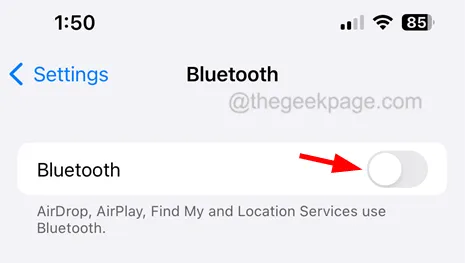
修復 1 – 關閉/打開藍牙
第 1 步:首先,您應該打開iPhone 上的“設置”應用。
第 2 步:然後單擊菜單列表中的藍牙選項,如下所示。
第 3 步:在藍牙頁面上,單擊藍牙選項的撥動開關將其 關閉。
第 5 步:要強制重啟 iPhone,您應該先按下音量調高按鈕並立即離開。
第 6 步:接下來,您需要快速按下並離開音量減小按鈕。
第7步:之後,您應該按住電源按鈕。
第 8 步:一段時間後, iPhone 屏幕上會出現Apple 標誌,此時您才應鬆開電源按鈕。
第 10 步:當您到達主屏幕時,點擊設置圖標。
第 11 步:轉到藍牙選項,如下所示。
第 12 步:通過單擊其切換按鈕啟用藍牙選項。
修復 3 – 禁用 iPhone 上的內容和隱私限制
第 1 步:首先在 iPhone 上啟動“設置”應用程序。
第 2 步:打開“設置”應用程序後,查找“屏幕時間”選項並單擊它,如下所示。
第 3 步:接下來,點擊內容和隱私限制選項,如圖所示。
第 4 步:然後通過單擊切換按鈕禁用“內容和隱私限制”選項。
修復 4 – 更新 iPhone 軟件
因此,我們建議我們的用戶從 Apple 下載這些更新並將其安裝到他們的 iPhone 上,一旦 iOS 軟件為最新版本,請檢查這是否解決了您 iPhone 上的問題。
修復 5 – 重置 iPhone 上的網絡設置
要解決此問題,您可以嘗試重置 iPhone 上的網絡設置,重置後,您可能必須提供所有網絡連接(如 Wi-Fi、VPN 等)的所有登錄詳細信息。



發佈留言